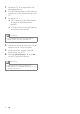User Manual
1
Nederlands
Stap 2: De meest recente software
downloaden
Let op
Installeergeenouderesoftwareversiedandehuidige
versieophetapparaat.Philipsisnietaansprakelijkof
verantwoordelijkvoorproblemendieontstaandoor
hetinstallerenvanouderesoftware.
•
1 SluitdeUSB-ashdriveaanopeenUSB-
poortopuwPC.
2 GaopuwPCnaarwww.philips.com/
support.
3 Zoekuwproductendebeschikbare
softwareenstuurprogramma’svooruw
televisietoestel.
Desoftwareisverkrijgbaaralszip-
bestand.
4 Alsdesoftwareversierecenterisdande
versieopuwTV,kliktuopdesoftware-
update.
5 Gaakkoordmetdelicentieovereenkomst
enslahetZIP-bestandopdeUSB-
ashdriveop.
6 Gebruikhetarchiveerprogrammaom
‘autorun.upg’uittepakkennaarde
hoofdmapvandeUSB-ashdrive.
7 KoppeldeUSB-sticklosvandePC.
Stap 3: De software van de TV
bijwerken
Waarschuwing
Schakeltijdensdesoftware-updatedeTVnietuiten
koppeldeUSB-ashdrivenietlos.
KoppeldeUSB-ashdriveooknietlosvandeTVals
ertijdensdeupdateeenstroomstoringoptreedt.
DeTVhervatdeupdatezodradestroomstoring
voorbijis.
Alszichtijdensdeupdateeenfoutvoordoet,start
udeprocedureopnieuw.Alsdefoutzichblijft
voordoen,neemtucontactopmetPhilipsConsumer
Care.
•
•
•
»
De software van
de TV bijwerken
i Philips werktcontinuaandeverbetering
vanzijnproducten.Wijradenuaanom
desoftwarevandeTVbijtewerkenalser
updatesbeschikbaarzijn.
Wat hebt u nodig...
VoorbijwerkenviaeenUSB-apparaathebtu
nodig:
EenlegeUSB-stick.DeUSB-stickmoet
eenFAT-ofDOS-formatteringhebben.
GebruikgeenUSBhardeschijf.
Eencomputermetinternettoegang
Eenarchiveerprogrammadatde
bestandsindelingZIPondersteunt
(bijvoorbeeldWinZip®voor
Microsoft®Windows®ofStuft®voor
Macintosh®).
Stap 1: de huidige softwareversie
controleren
1 Drukop .
2 Selecteer[Setup] > [Software-
instellingen]
> [Info huidige softwar] en
drukvervolgensop
OK.
Ukrijgtdegegevensvandehuidige
softwaretezien.
3 Schrijfhetversienummervandesoftware
op.
4 DrukopOKomterugtegaan.
5 Drukop alsuhetmenuwiltafsluiten.
•
•
•
»
NL